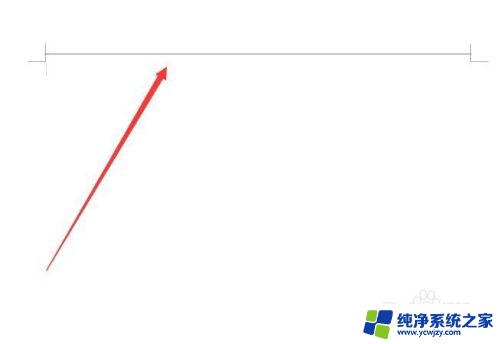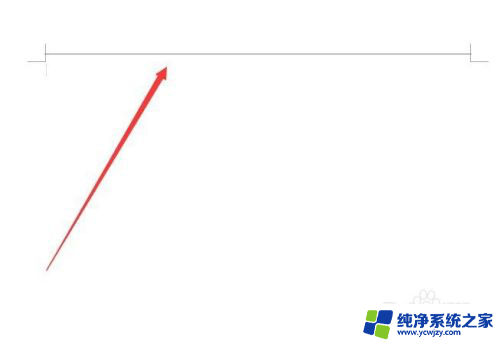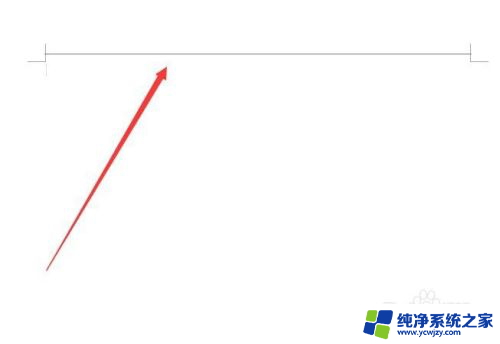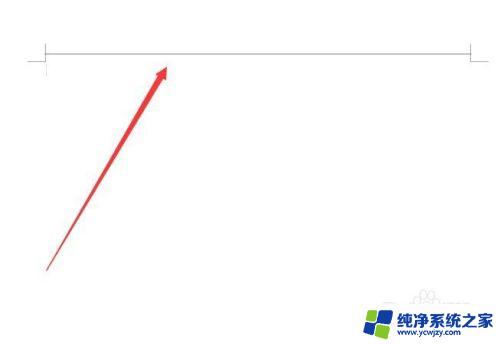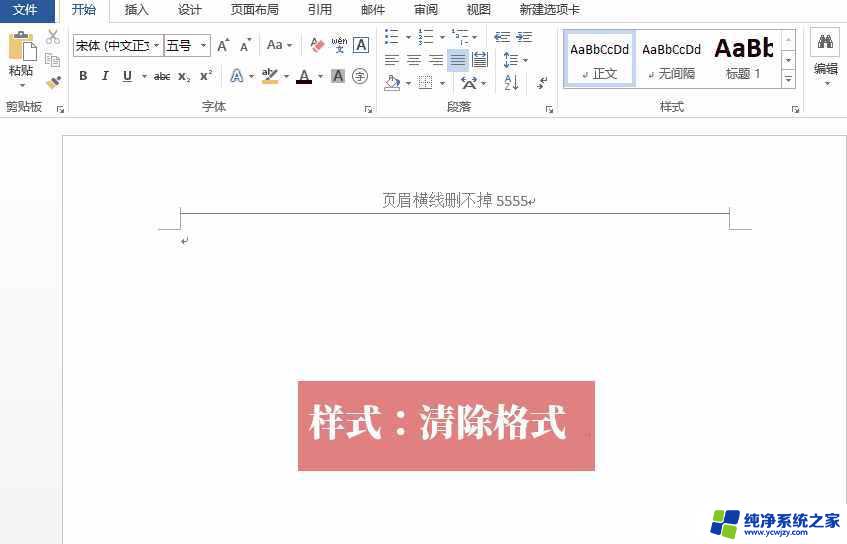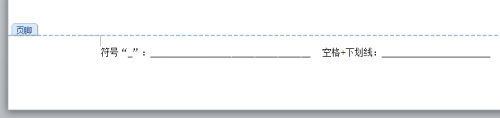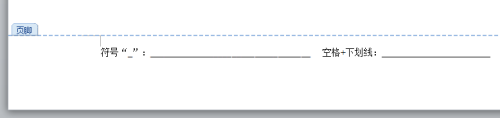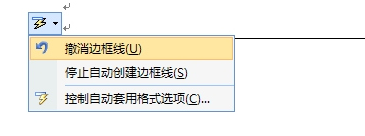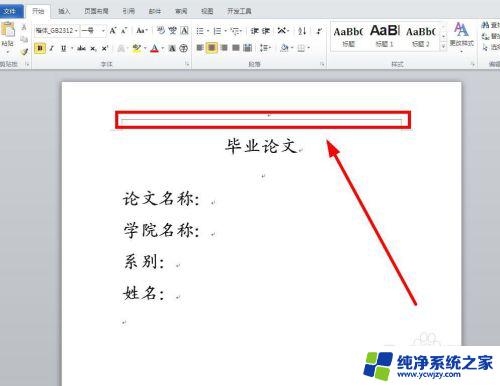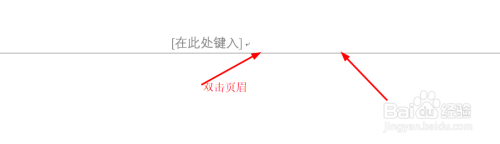怎样删除word上面的一根线 word文档如何去掉顶部横线
更新时间:2023-09-16 17:41:20作者:xiaoliu
怎样删除word上面的一根线,在使用Word编辑文档时,我们有时会遇到需要删除顶部横线的情况,顶部横线可能是由于文档模板或其他格式设置造成的,而我们希望去除这一横线以符合文档的需求。怎样删除Word文档上面的这根线呢?删除Word文档顶部横线的方法有很多种,可以通过修改页眉设置、调整段落边距或使用快捷键等方式实现。下面将详细介绍如何去掉Word文档的顶部横线,让我们一起来了解吧。
具体方法:
1点击菜单栏中的“插入”。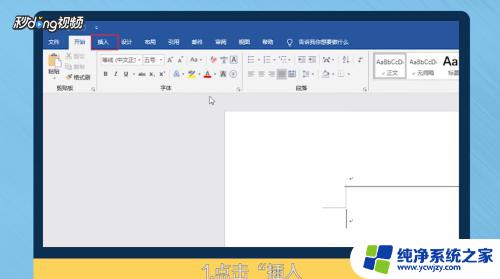 2点击“页眉”,然后点击“编辑页眉”。
2点击“页眉”,然后点击“编辑页眉”。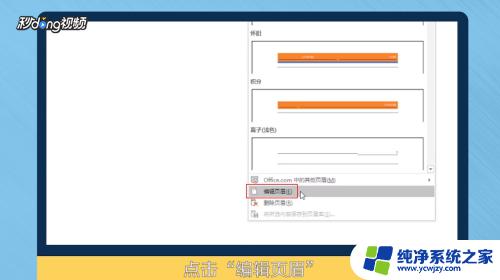 3用鼠标右键单击横线,点击“样式”。
3用鼠标右键单击横线,点击“样式”。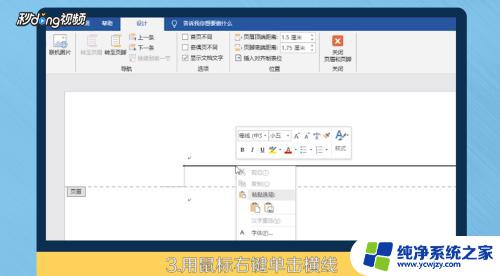 4选择“正文”,最后点击“关闭页眉和页脚”。
4选择“正文”,最后点击“关闭页眉和页脚”。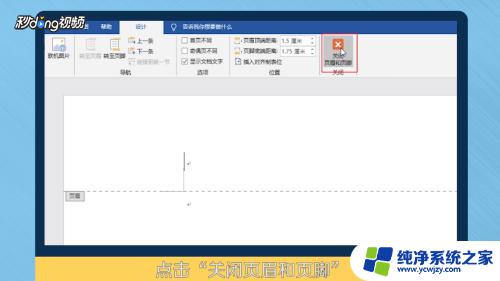 5总结如下。
5总结如下。
以上就是如何删除Word文档中的下划线的全部内容,如果你遇到了这种情况,可以按照以上方法解决,希望对你有所帮助。